同时,建议打开smb开关,无论是macbook、还是windows、还是种类支持smb协议的app都可以无缝访问绿联nas,使用前面新建的本地账号登录。
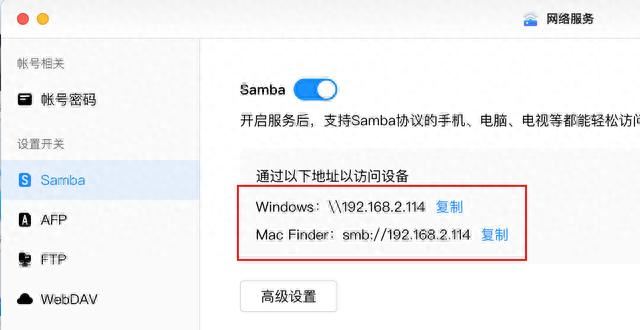
这样可以在我的电脑(windows)、访达(mac)中直接挂载绿联nas的空间,实现本地式读写体验,对于习惯使用系统自带文件管理的用户来说比较友好。
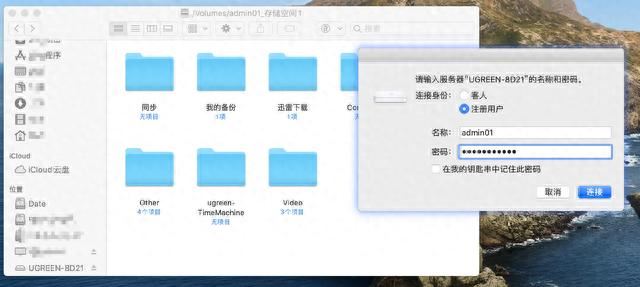
对于有同步需求的用户,建议使用绿联云客户端的『文件同步』功能,可以快速把公司电脑中的文件同步到家中的绿联nas上,有时在公司没写完的文档,回到家后可以随时调用并同步。
我给家人使用后,嗯真香,公司的文件再也不用来回拷了,不管在哪都能调用和修改了,实时同步更新都是无感的。
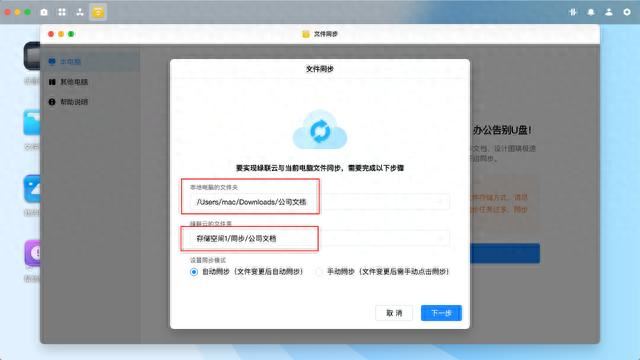

如果需要临时分享给同事、朋友,可以在绿联云app中选中要分享的文件,点击『外链分享』,就会生成一个链接。
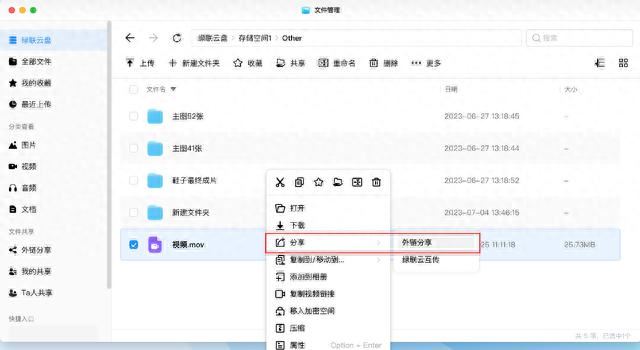
把生成的链接发给使用者下载就可以,非常方便,你不用关心绿联nas是如何帮你实现的,它内部系统已经帮你搞定所有远程访问和下载难题,你直接用就行。
这个分享功能安利给家人后,日常聚会的照片分享就全靠绿联nas了,日常使用率极高。
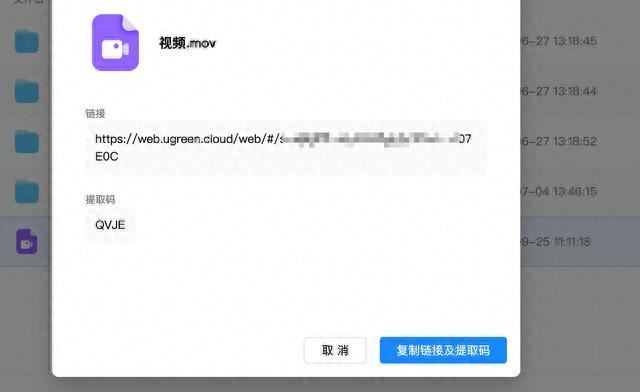
相片备份、管理、共享相册
虽然目前新款手机容量起步都是128g了,但如果有你和家人日常喜欢使用拍照、拍视频来记录美好生活,那么128g容量的手机也会容量告急。
所以绿联云上非常好用的相册功能一定要用起来,它可以把手机上的相片、视频快速备份到nas中,继而释放手机空间,开启步骤如下。

手机端打开绿联云app,在首页点击『自动备份』,将自动备份按钮开启。可以设置是否使用手机流量进行备份、以及通讯录备份等等。
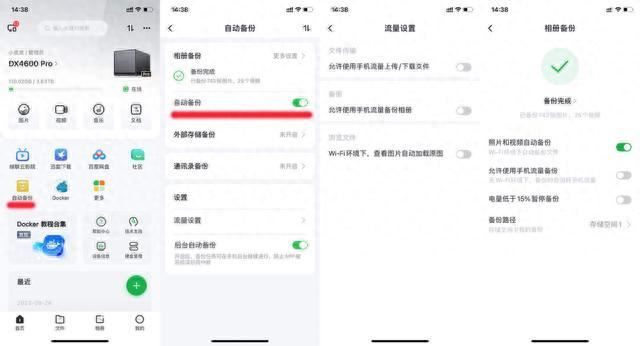
绿联的相片备份速度是我用过的nas中最快的,几千张照片没几分钟就提示备份完成。
备份完成后,在绿联云app的相册一栏就可以看到所有备份的相片,通过日期进行排列,一目了然,需要看哪个时期的相片,在最左边进行拖动就行。
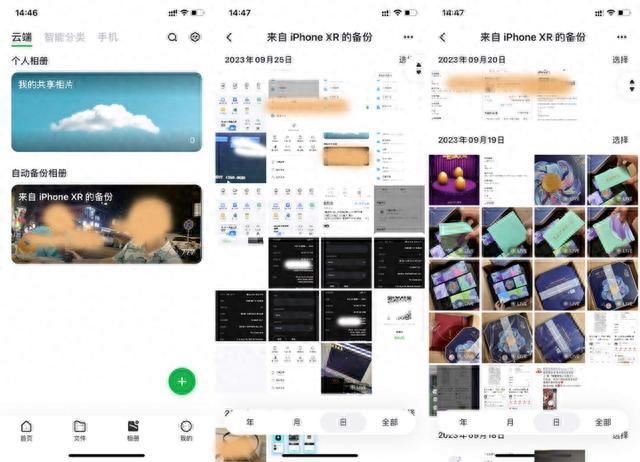
建议开启相册的『智能分类』功能,它可以按地点、人物、事物等类别对照片进行识别和分类,dx4600 pro的ai识别能力极强,可以快速分类,如果想找某个地点的所有照片,点击足迹中的识别的地点即可快速直达;同样,人物识别也如此。
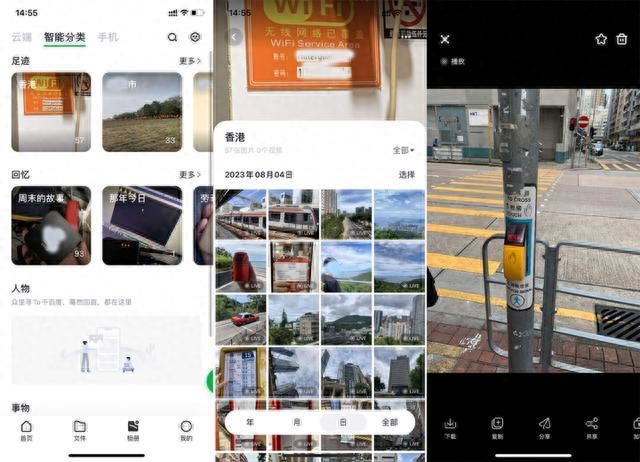
当手机上相片备份完成后,如何快速删除手机上的相片释放空间呢?点击绿联相册功能的『手机』,当你看到有『备份完成』字眼,说明手机上的相片已经全总同步到nas了,你可以在此界面全选或多选不要的照片,点击删除,可以直接删除本地手机上的照片释放空间,不会影响到已备份到绿联nas中的相片;你也可以返回手机自带相册进行多选删除来释放手机空间,同理。
这个功能非常方便,可以及时知道相片是否完整备份,可以一键释放手机空间,不用担心误删。
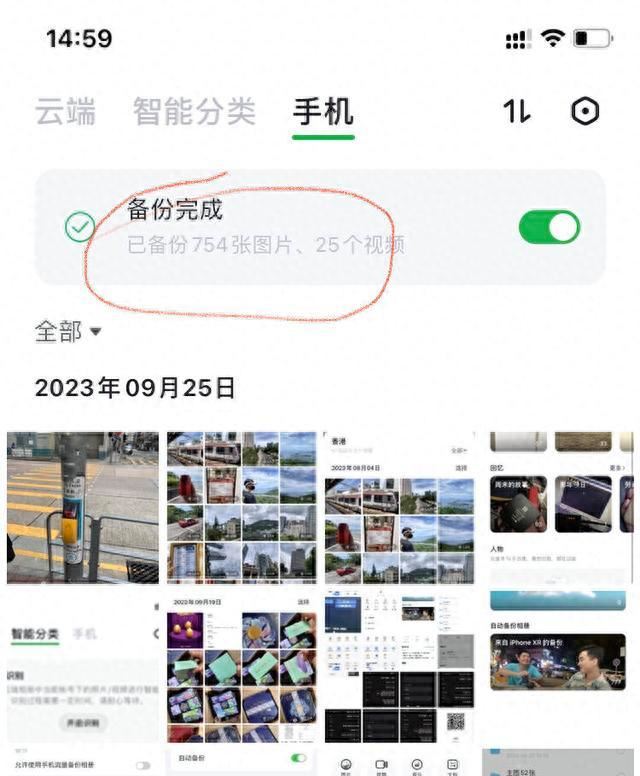
如果你在外,想要查看很久之前的一张相片,那么直接打开绿联云app就可以查看,配合绿联云非常不错的远程访问速度,这个体验非常绝。
另外一个非常不错的功能是共享相册,点击右下角的+号,类型选择『共享相册』,并设置共享相册名称,点击创建。这样,往这个共享相册上传的相片可以被所有这台nas用户看到,非常适合家庭照片分享,千里之外的家人也能通过绿联云app同时查看共享相片。
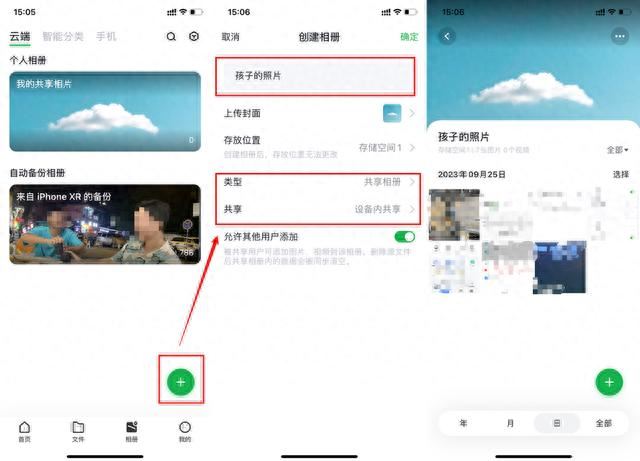
当然也可以创建个人相册,你可以把某次出游、或某次值得纪念的聚会相片统一放到一个相册中,想看时可直接打开回忆美好,就不再一一赘述了。


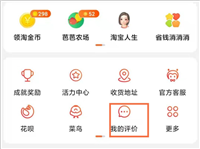
发表评论